ps调出荒野人物图片柔美的粉红色
2022-12-25 20:46:11
来源/作者: /
己有:15人学习过
5、创建色彩平衡调整图层,对阴影,高光进行调整,参数设置如图13,14,效果如图15。这一步增加暗部及高光部分的橙黄色。
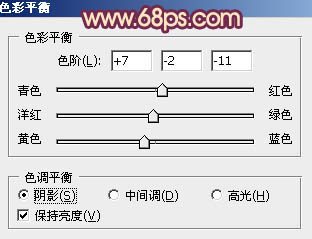
<图13>
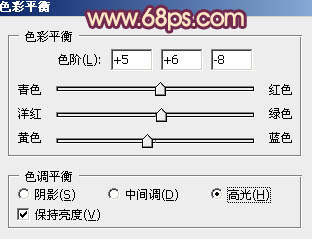
<图14>

<图15>
6、创建可选颜色调整图层,对红、黄、黑进行调整,参数设置如图16- 18,效果如图19。这一步增加图片的红色。
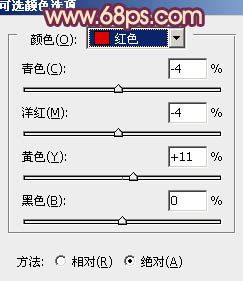
<图16>
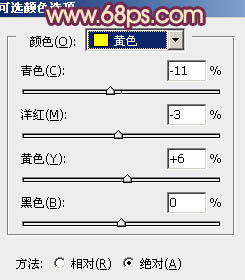
<图17>
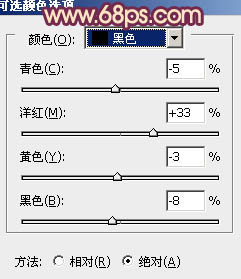
<图18>

<图19>
7、按Ctrl+ Alt + Shift + 2 调出高光选区,新建一个图层填充粉红色:#F48F93,混合模式改为“滤色”,65%,效果如下图。
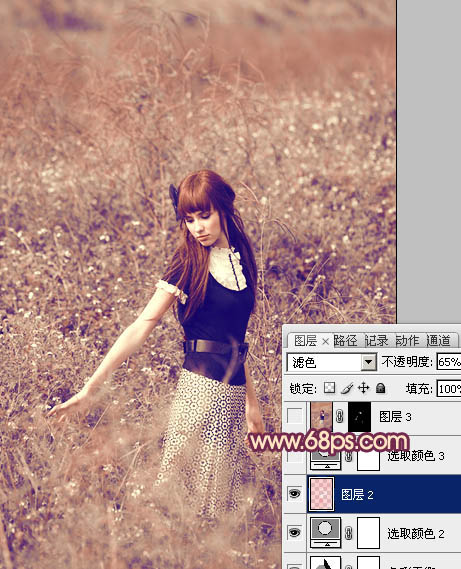
<图20>
8、创建可选颜色调整图层,对红、黄、白进行调整,参数设置如图21- 23,效果如图24。这一步再增加图片的红色。
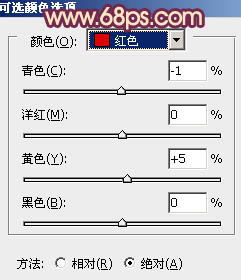
<图21>
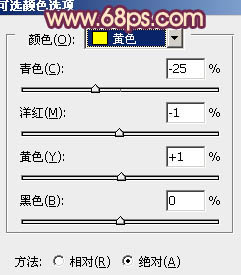
<图22>
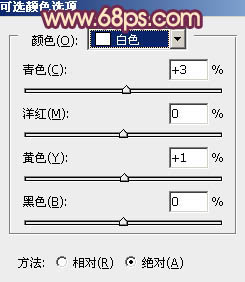
<图23>

<图24>
下一篇:ps教程 磨皮美容加红润色调


![[非主流PS教程] 非主流图片制作教](https://img.lvups.com/d/file/titlepic/2022/12/25/ezubq003eyi.jpg)
![[非主流PS教程] 非主流ps教程:非主](https://img.lvups.com/d/file/titlepic/2022/12/25/rkudu2pcc44.jpg)
























